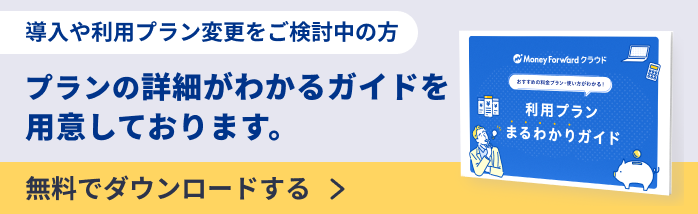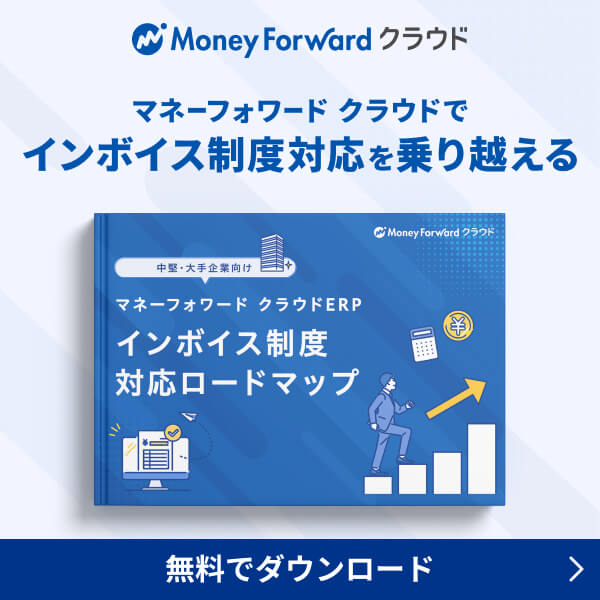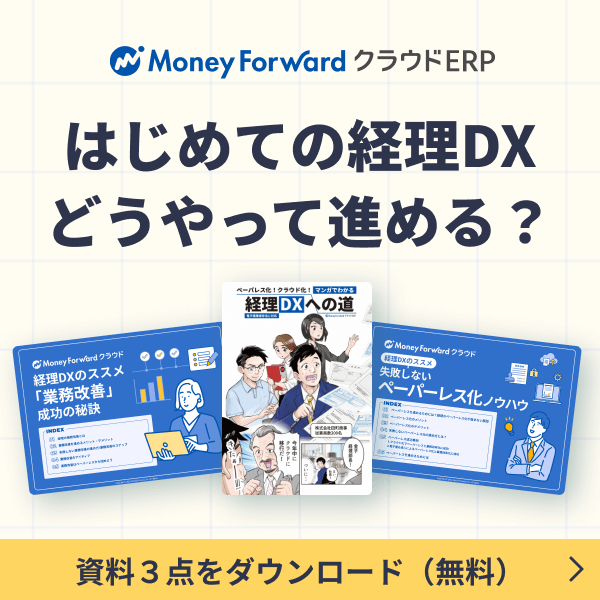概要
このガイドでは、マネーフォワード クラウドの各サービスのメール配信停止方法についてご説明します。
対象のお客さま
マネーフォワード クラウドをご利用中のお客さま
目次
- マネーフォワード クラウド会計・確定申告
- マネーフォワード クラウド確定申告アプリ
- マネーフォワード クラウド請求書
- マネーフォワード クラウド給与
- マネーフォワード クラウドマイナンバー
- マネーフォワード クラウド勤怠
- マネーフォワード クラウド年末調整
- マネーフォワード クラウド経費
- マネーフォワード クラウド債務支払
- マネーフォワード クラウド契約
- マネーフォワード クラウド会社設立
- マネーフォワード クラウド会社設立アプリ
- マネーフォワード クラウド開業届
- マネーフォワード Pay for Business
マネーフォワード クラウド会計・確定申告
マネーフォワード クラウド会計・確定申告のメール配信停止設定を行うには、以下2つの方法があります。
事業者単位で配信停止を行う方法
- 「各種設定」>「事業者」画面を開きます。
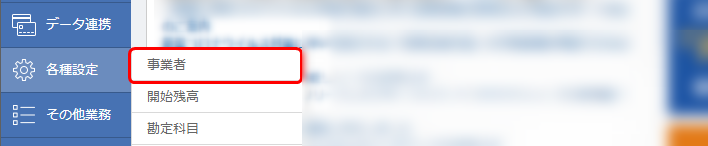
- 「メール設定」で各項目のチェックを外し、「設定を保存」ボタンをクリックします。
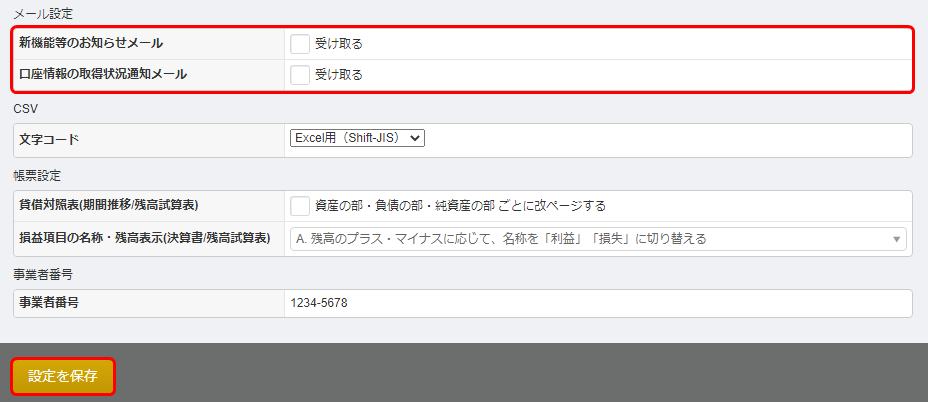
ユーザー単位で配信停止を行う方法
- マネーフォワード クラウド会計・確定申告の画面右上に表示されている事業者名をクリックし、「ユーザー設定」を選択します。
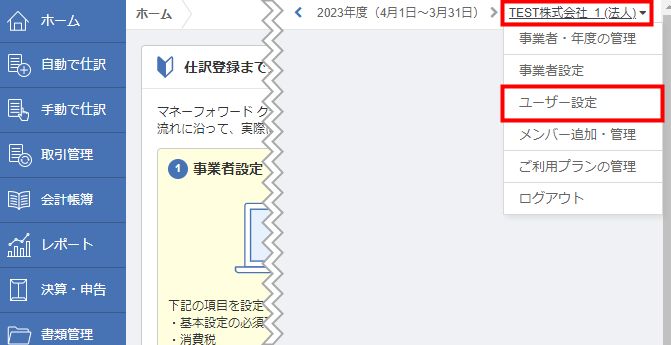
- 「ユーザー設定」画面の「配信メール設定」で「設定の変更」をクリックします。
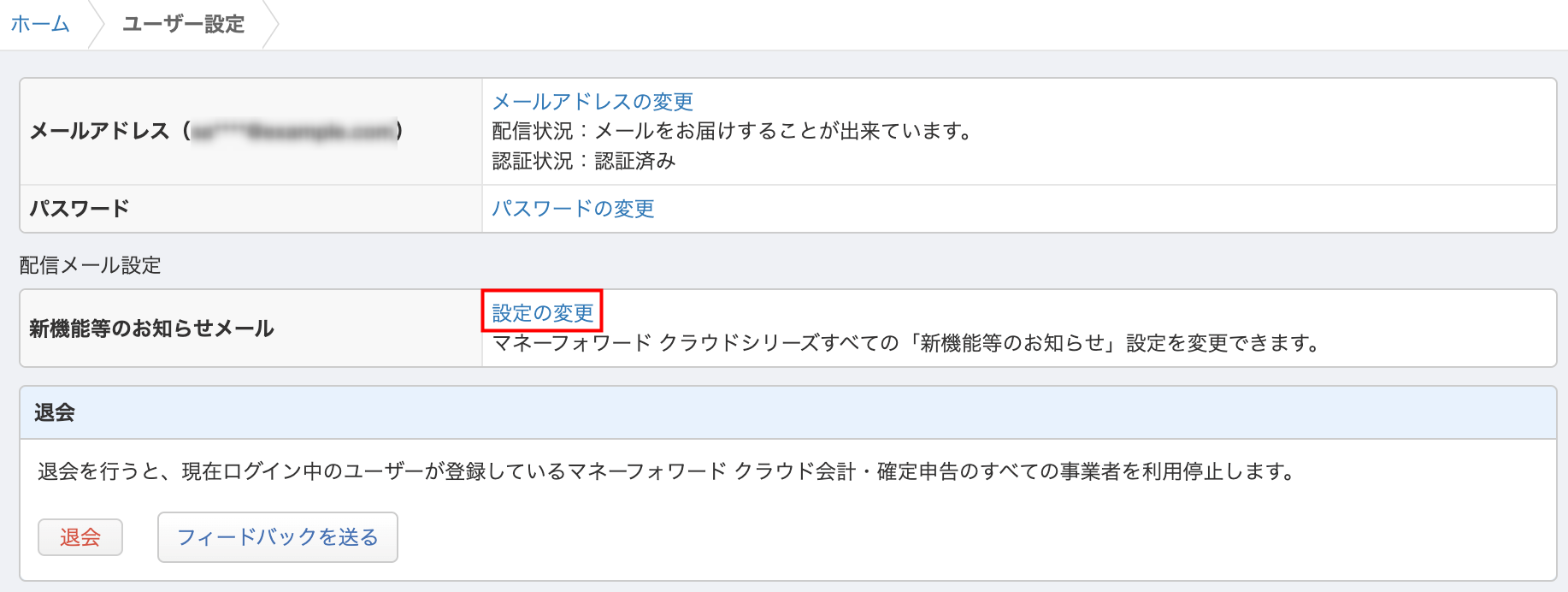
- マネーフォワード クラウドの「配信メール設定」画面で配信停止設定を行います。

「配信メール設定」画面の使い方については、以下のガイドをご参照ください。
メール配信の停止・再開方法
マネーフォワード クラウド確定申告アプリ
- アプリ画面で「設定」をタップします。
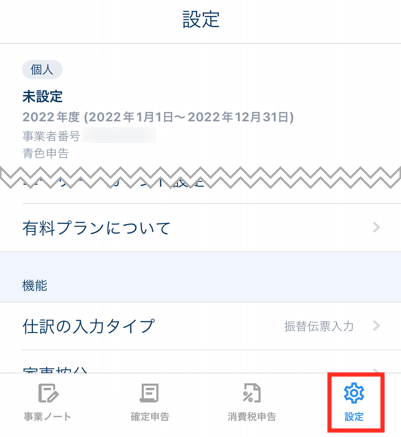
- 「ユーザーアカウント設定」>「新機能のお知らせのメール配信設定」をタップします。
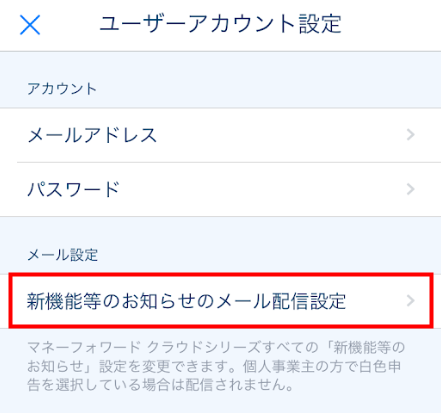
- マネーフォワード クラウドの「配信メール設定」画面で配信停止設定を行います。

「配信メール設定」画面の使い方については、以下のガイドをご参照ください。
メール配信の停止・再開方法
マネーフォワード クラウド請求書
マネーフォワード クラウド請求書のメール配信停止設定を行うには、以下2つの方法があります。
事業者単位で配信停止を行う方法
- 「利用設定」画面で、「メール配信」タブをクリックします。
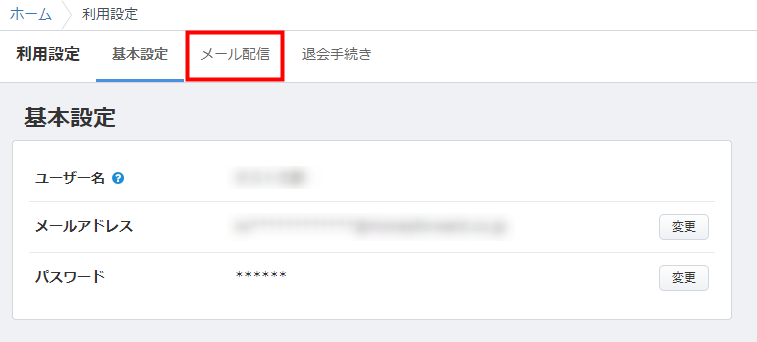
- 「新機能等のお知らせ」「未入金請求書のお知らせ」で停止するメールのチェックを外し、「変更を保存」をクリックします。
メールの配信を再開する場合は、再度チェックを入れてください。
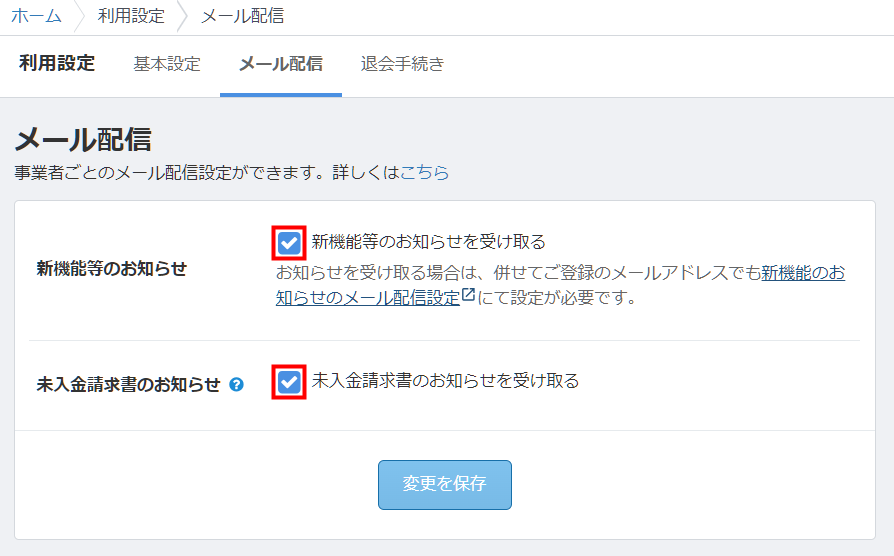
ユーザー単位で配信停止を行う方法
- 「利用設定」画面で、「メール配信」タブをクリックします。
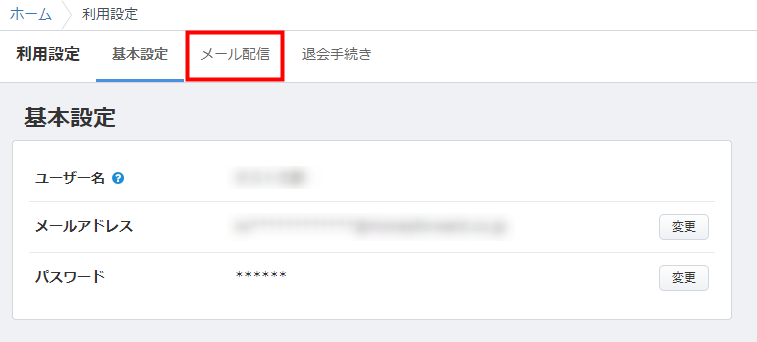
- 「新機能のお知らせのメール配信設定」のリンクをクリックします。
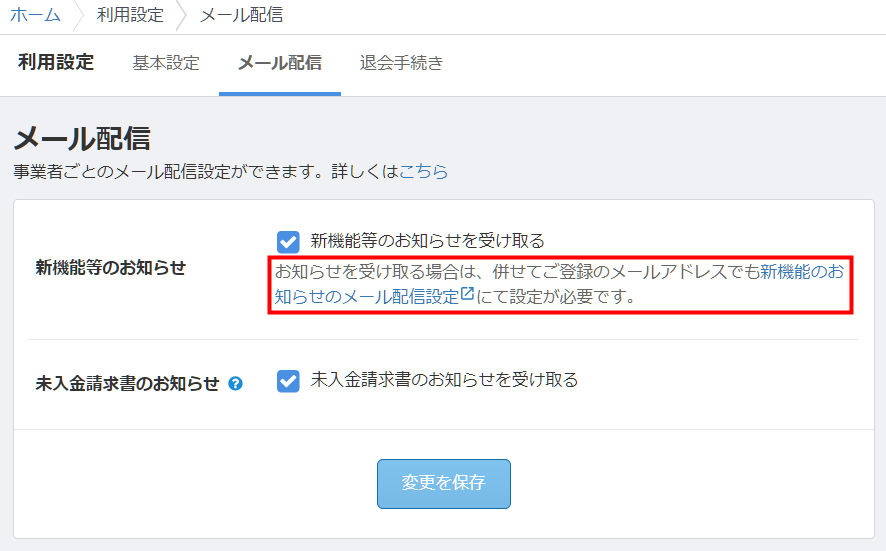
- マネーフォワード クラウドの「配信メール設定」画面で配信停止設定を行います。

「配信メール設定」画面の使い方については、以下のガイドをご参照ください。
メール配信の停止・再開方法
メールの種類
「メール配信」画面では、「新機能等のお知らせ」および「未入金請求書のお知らせ」に関するメールの配信を設定できます。
各メールの配信内容は以下をご確認ください。
| メールの種類 | 内容 |
|---|---|
| 新機能等のお知らせ |
|
| 未入金請求書のお知らせ |
|
マネーフォワード クラウド給与
マネーフォワード クラウド給与のメール配信停止は、ユーザー単位で設定します。
- 画面右上の事業者名をクリックし、「アカウント管理」を選択します。
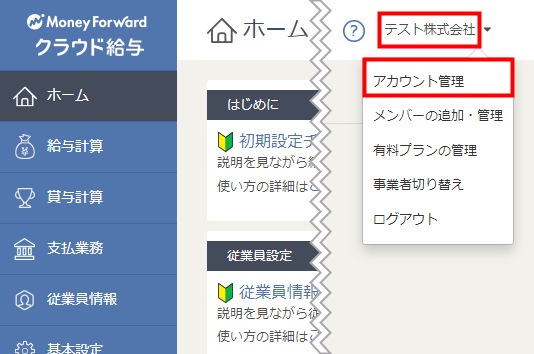
- 「ユーザ設定」タブを選択し、「メール受信設定」をクリックします。
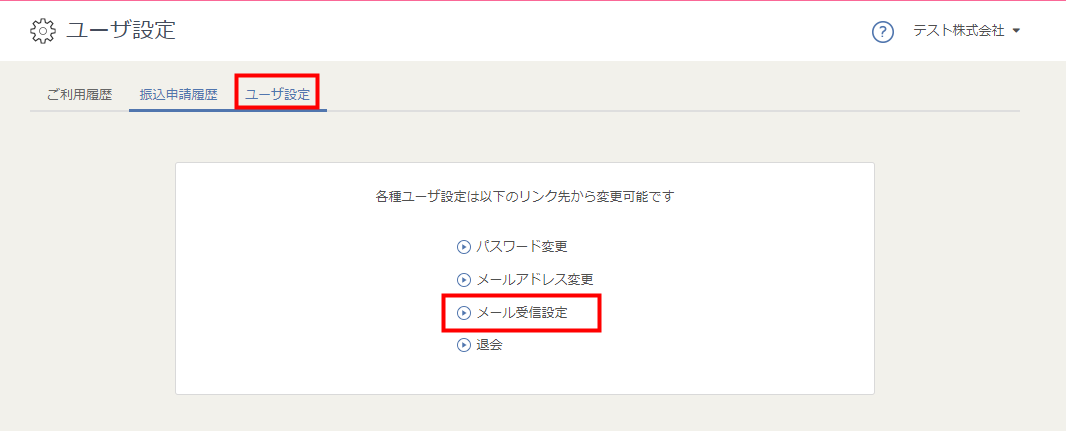
- 「新機能等のお知らせのメール配信設定」をクリックします。
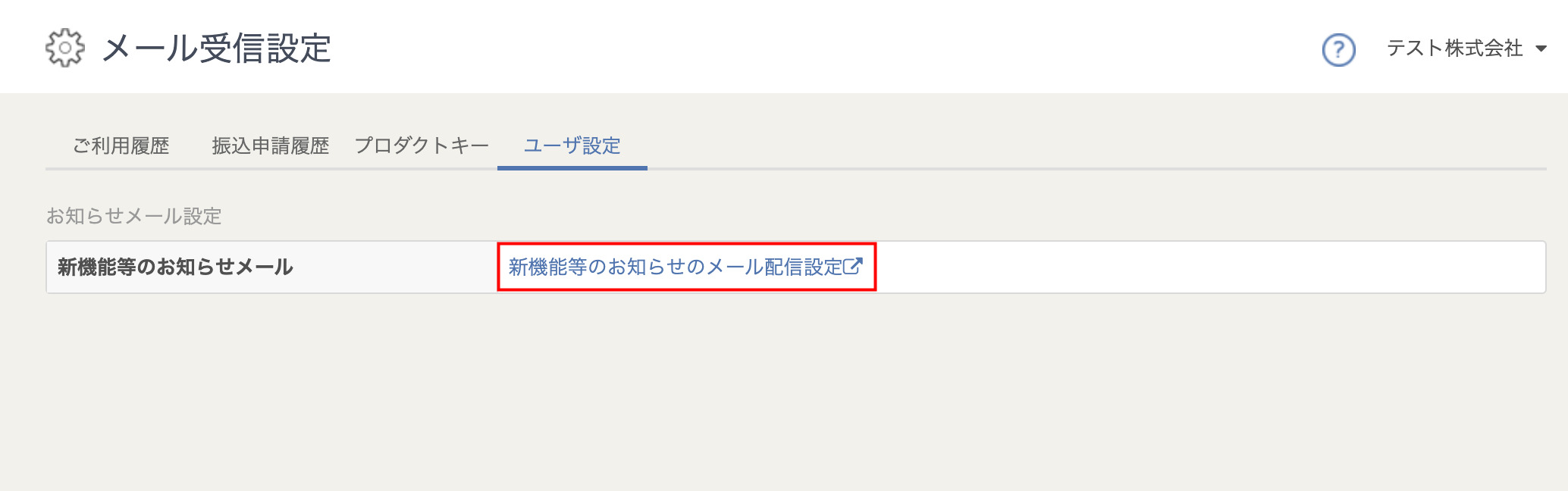
- マネーフォワード クラウドの「配信メール設定」画面で配信停止設定を行います。

「配信メール設定」画面の使い方については、以下のガイドをご参照ください。
メール配信の停止・再開方法
マネーフォワード クラウドマイナンバー
マネーフォワード クラウドマイナンバーのメール配信停止は、ユーザー単位で設定します。
- 画面右上の事業者名をクリックし、「アカウント設定」を選択します。
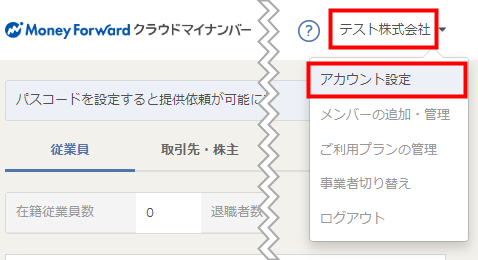
- 「ユーザ設定」タブを選択し、「お知らせメール設定」をクリックします。
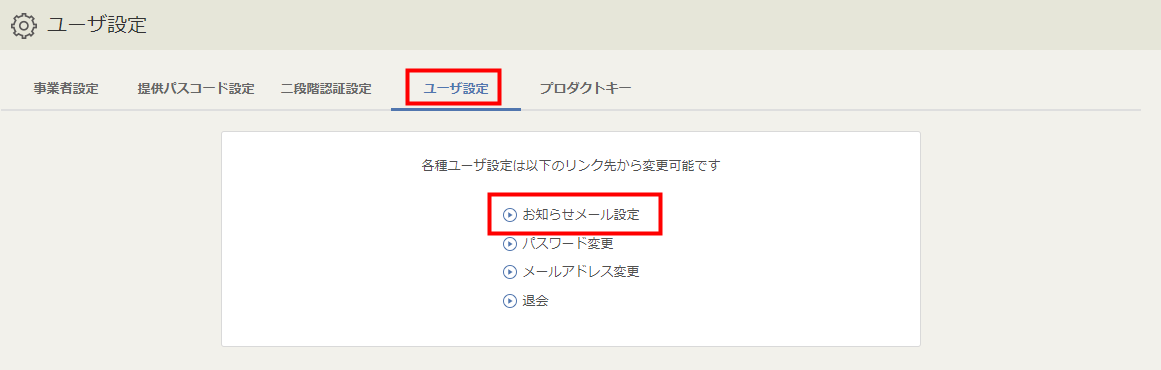
- マネーフォワード クラウドの「配信メール設定」画面で配信停止設定を行います。

「配信メール設定」画面の使い方については、以下のガイドをご参照ください。
メール配信の停止・再開方法
マネーフォワード クラウド勤怠
マネーフォワード クラウド勤怠のメール配信停止は、ユーザー単位で設定します。
- 画面右上のユーザー名をクリックし、「通知設定」を選択します。
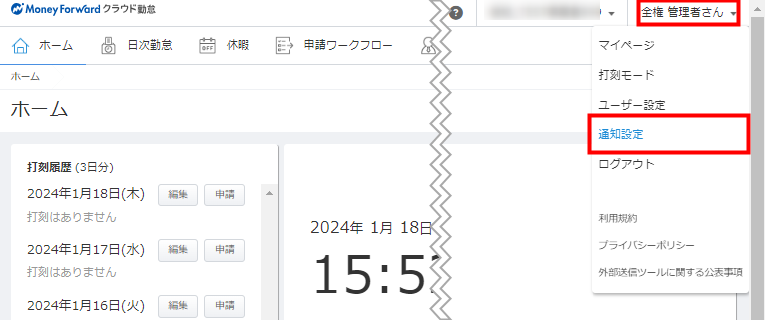
- 「通知設定」画面で「配信メール設定」の「新機能のお知らせのメール配信設定」をクリックします。
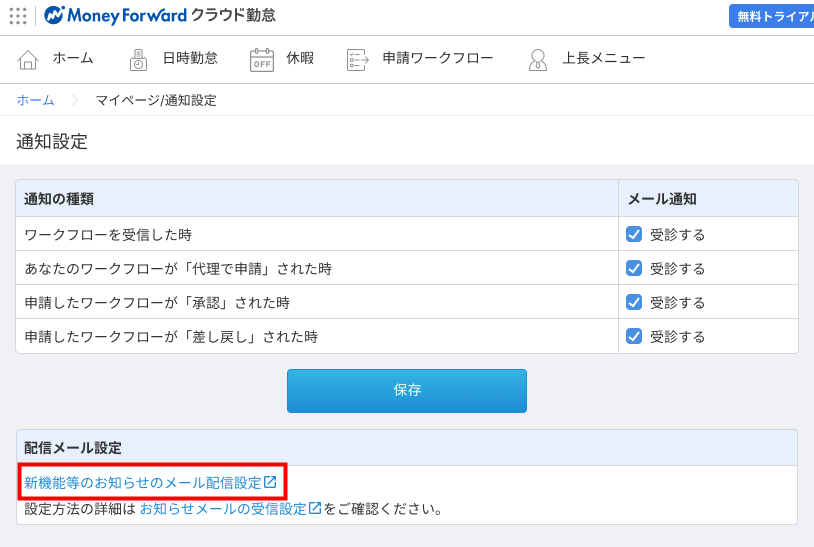
- マネーフォワード クラウドの「配信メール設定」画面で配信停止設定を行います。

「配信メール設定」画面の使い方については、以下のガイドをご参照ください。
メール配信の停止・再開方法
マネーフォワード クラウド年末調整
マネーフォワード クラウド年末調整のメール配信停止は、ユーザー単位で設定します。
- クラウド年末調整にログインします。
- 画面右上のユーザー名をクリックし、「通知設定」を選択します。
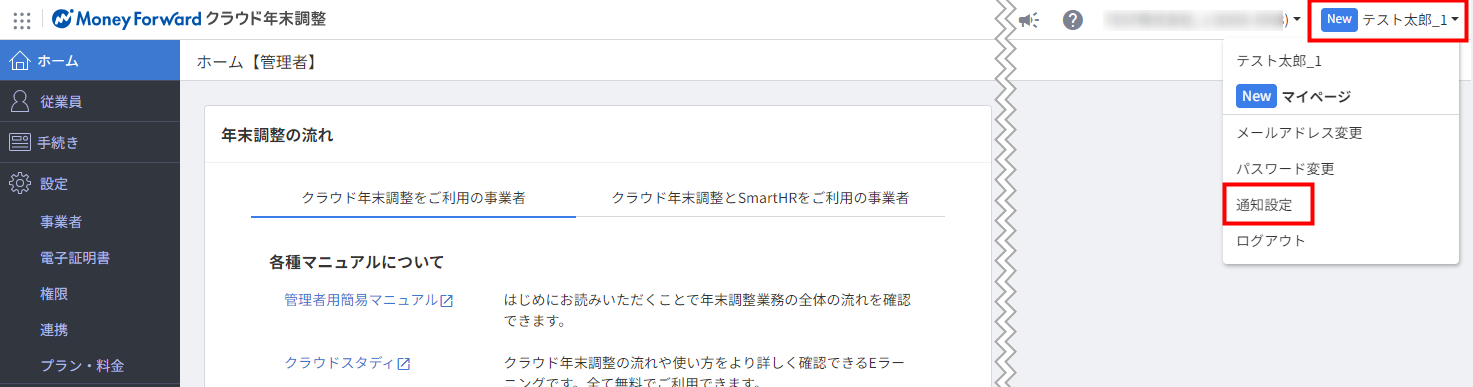
- 「新機能のお知らせのメール配信設定」をクリックします。
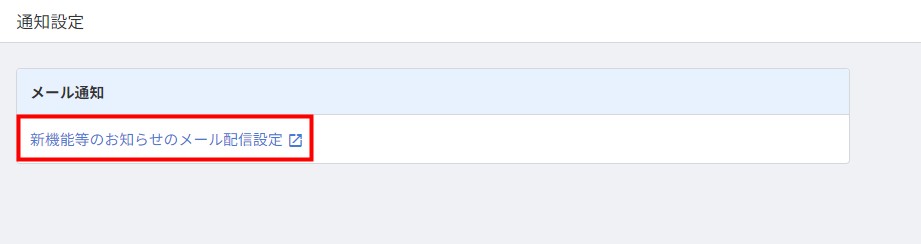
- マネーフォワード クラウドの「配信メール設定」画面で配信停止設定を行います。

「配信メール設定」画面の使い方については、以下のガイドをご参照ください。
メール配信の停止・再開方法
マネーフォワード クラウド経費
マネーフォワード クラウド経費のメール配信停止は、ユーザー単位で設定します。
- 「個人設定」>「通知」画面で「新機能等のお知らせのメール配信設定」をクリックします。
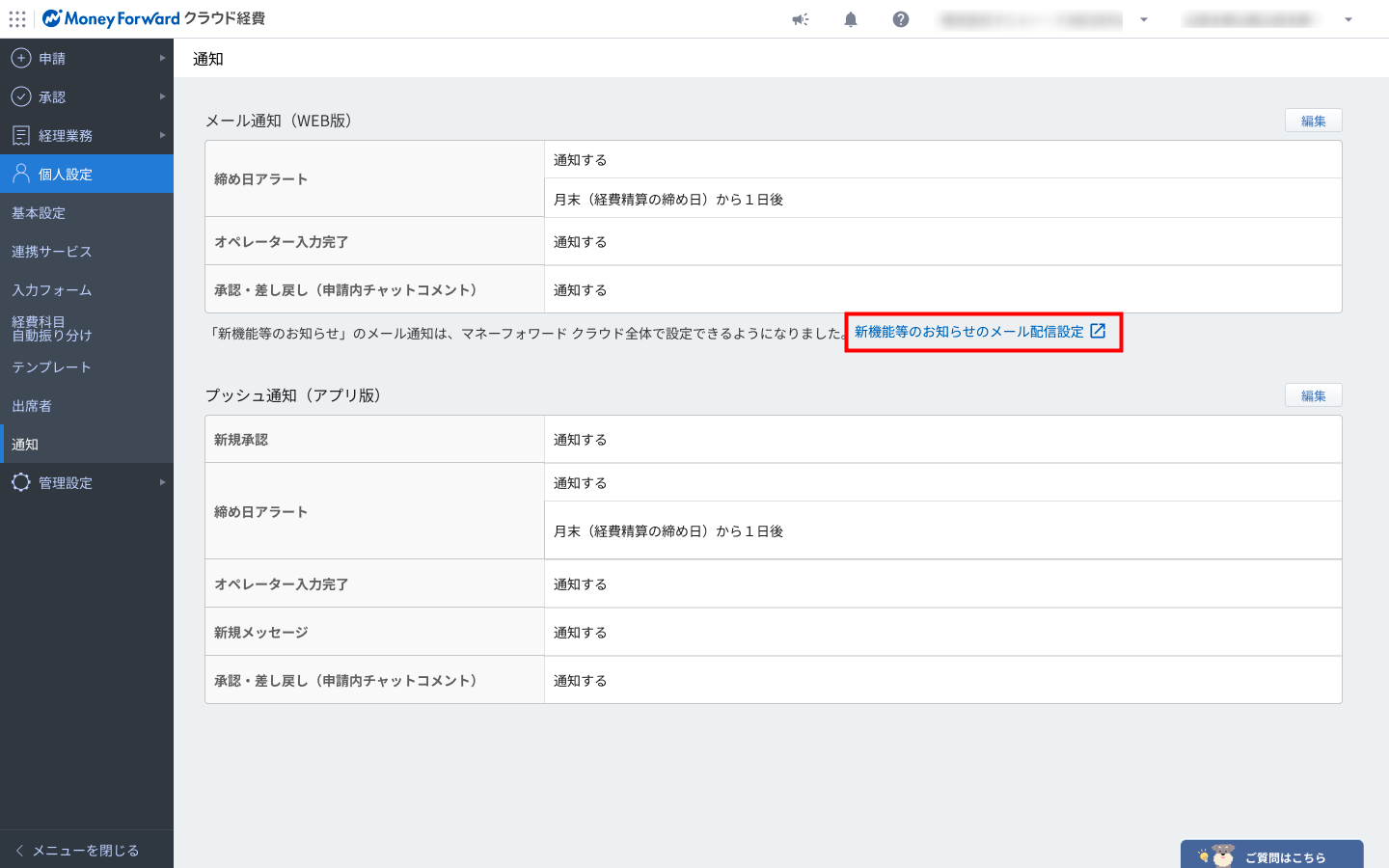
- マネーフォワード クラウドの「配信メール設定」画面で配信停止設定を行います。

「配信メール設定」画面の使い方については、以下のガイドをご参照ください。
メール配信の停止・再開方法
マネーフォワード クラウド債務支払
マネーフォワード クラウド債務支払のメール配信停止は、ユーザー単位で設定します。
- 「個人設定」>「通知」画面で「新機能等のお知らせのメール配信設定」をクリックします。
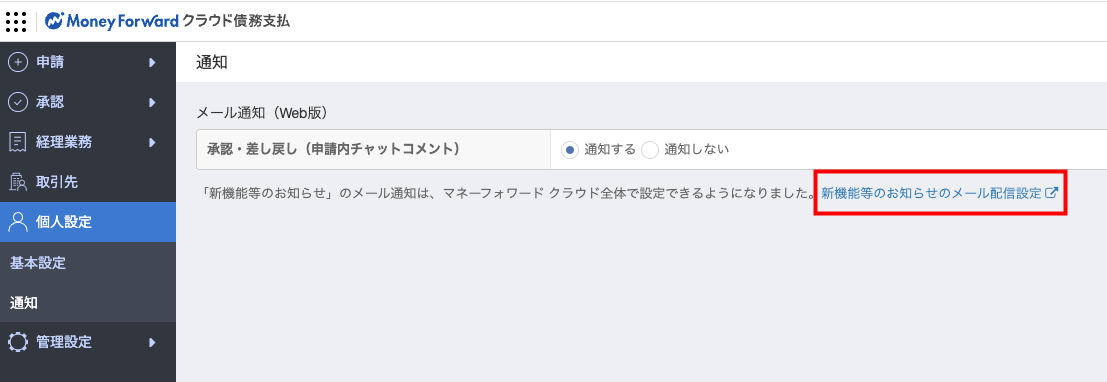
- マネーフォワード クラウドの「配信メール設定」画面で配信停止設定を行います。

「配信メール設定」画面の使い方については、以下のガイドをご参照ください。
メール配信の停止・再開方法
マネーフォワード クラウド契約
マネーフォワード クラウド契約のメール配信停止は、ユーザー単位で設定します。
- 画面右上のユーザー名をクリックし、「個人設定」を選択します。
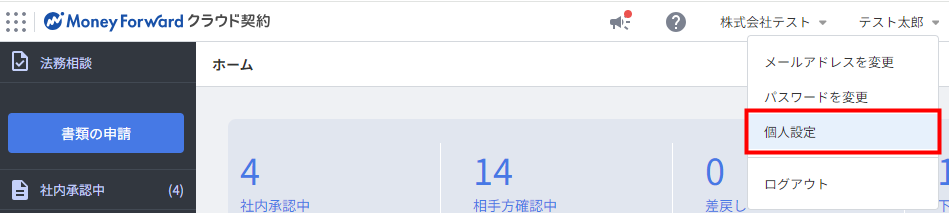
- 「個人設定」画面で「新機能等のお知らせのメール配信設定」をクリックします。
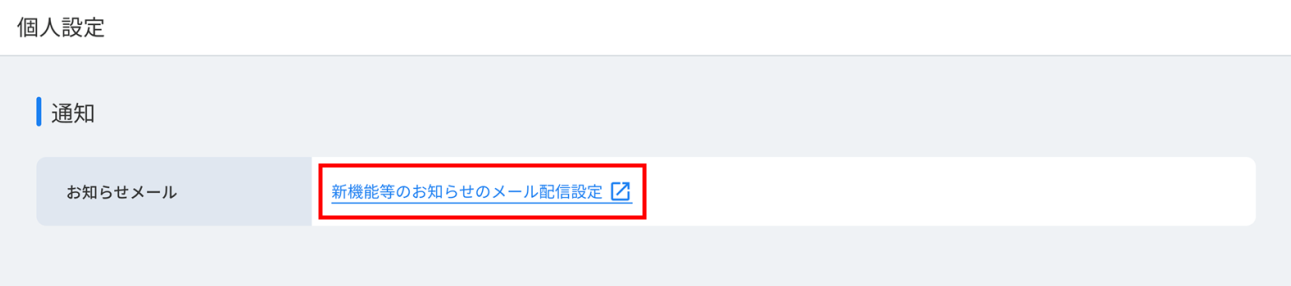
- マネーフォワード クラウドの「配信メール設定」画面で配信停止設定を行います。

「配信メール設定」画面の使い方については、以下のガイドをご参照ください。
メール配信の停止・再開方法
マネーフォワード クラウド会社設立
マネーフォワード クラウド会社設立のメール配信停止は、ユーザー単位で設定します。
- 画面右上の人型のアイコンをクリックし、「アカウント設定」を選択します。

- 「アカウント設定」画面で「新機能等のお知らせのメール配信設定」をクリックします。
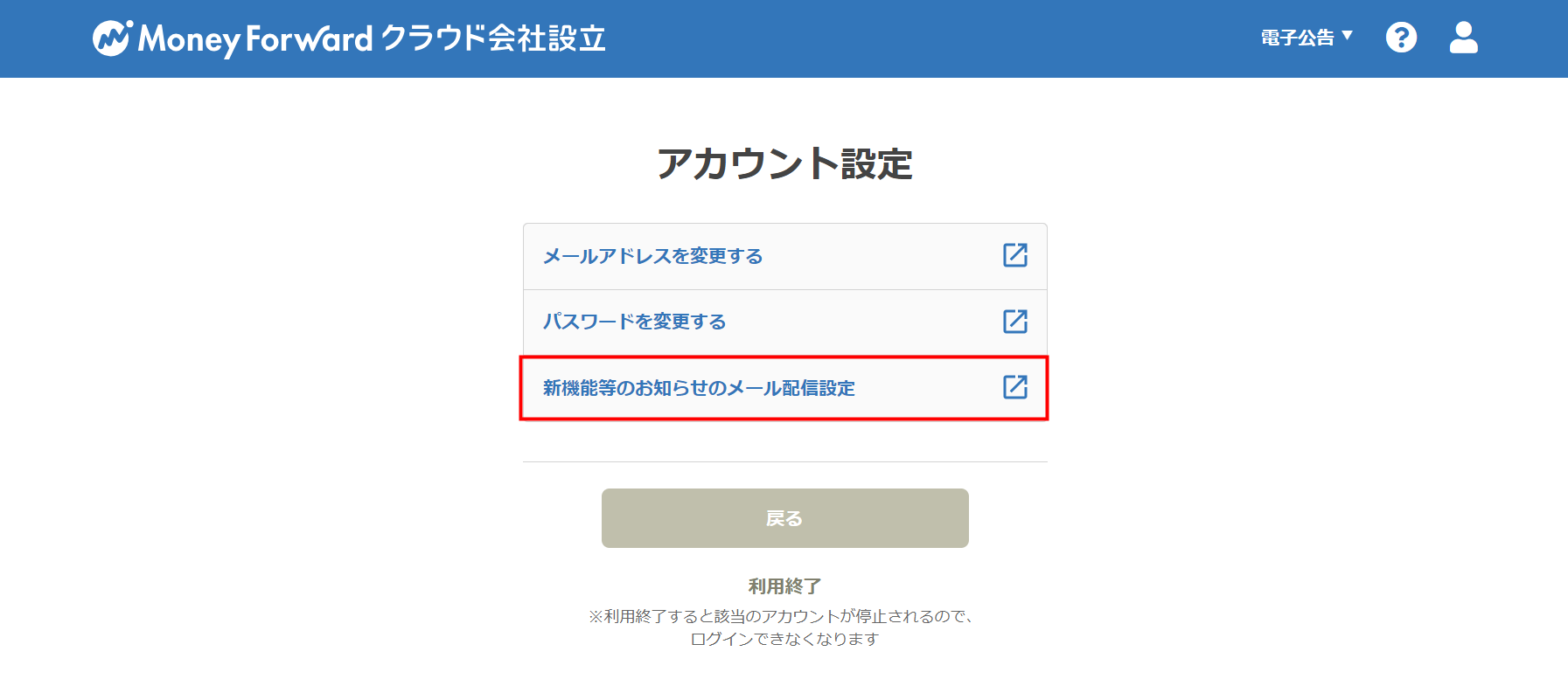
- マネーフォワード クラウドの「配信メール設定」画面で配信停止設定を行います。

「配信メール設定」画面の使い方については、以下のガイドをご参照ください。
メール配信の停止・再開方法
マネーフォワード クラウド会社設立アプリ
- 画面右上の歯車のアイコンをクリックし、「設定」画面を開きます。
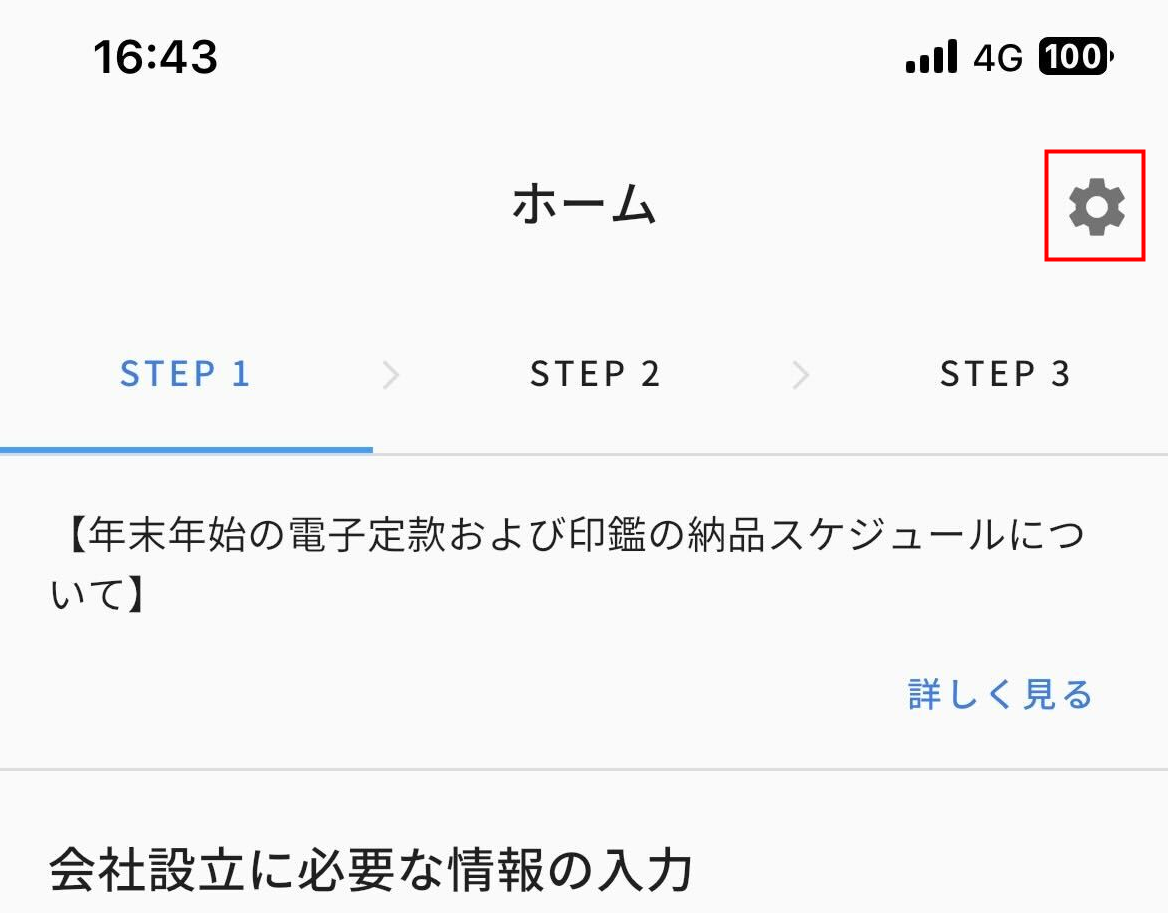
- 「設定」画面で「新機能等のお知らせのメール配信設定」を選択します。
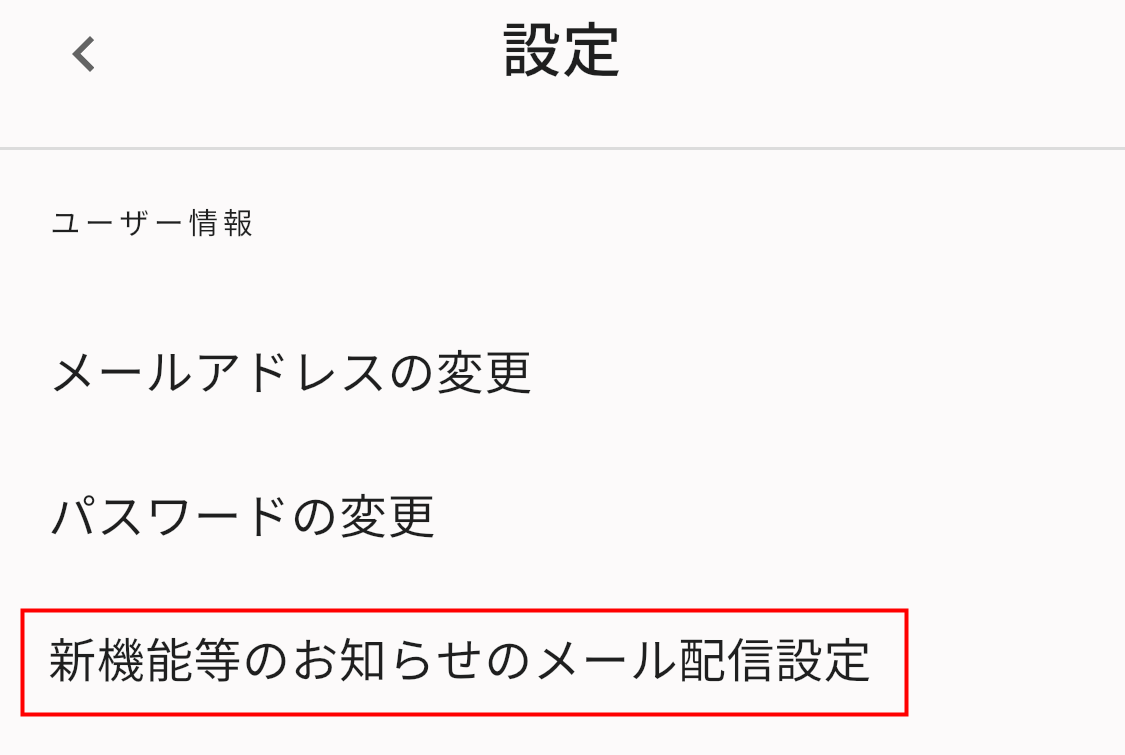
- マネーフォワード クラウドの「配信メール設定」画面で配信停止設定を行います。

「配信メール設定」画面の使い方については、以下のガイドをご参照ください。
メール配信の停止・再開方法
マネーフォワード クラウド開業届
マネーフォワード クラウド開業届のメール配信停止は、ユーザー単位で設定します。
- 画面右上の人型のアイコンをクリックし、「ユーザ情報の編集」を選択します。
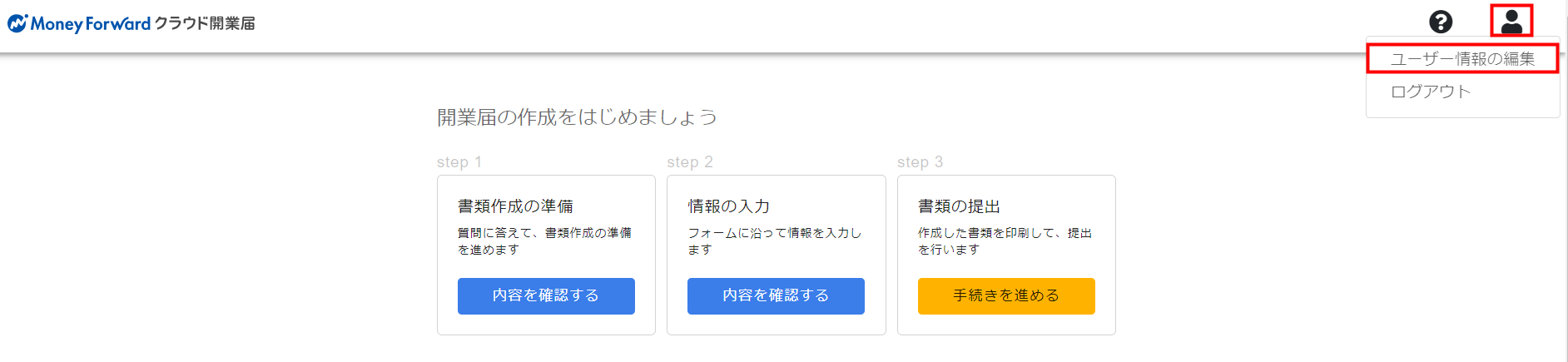
- 「ユーザー情報の編集」画面で「メール配信設定を変更する」をクリックします。
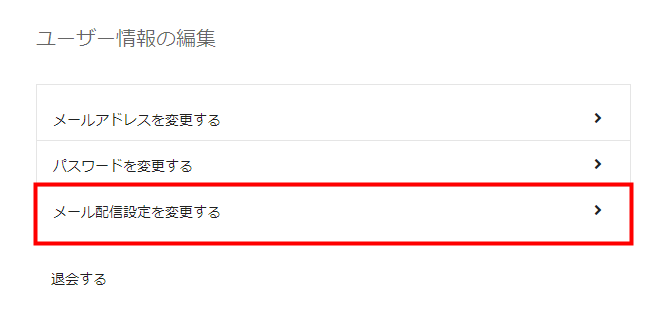
- 「メール配信設定」画面で「新機能等のお知らせのメール配信設定」をクリックします。
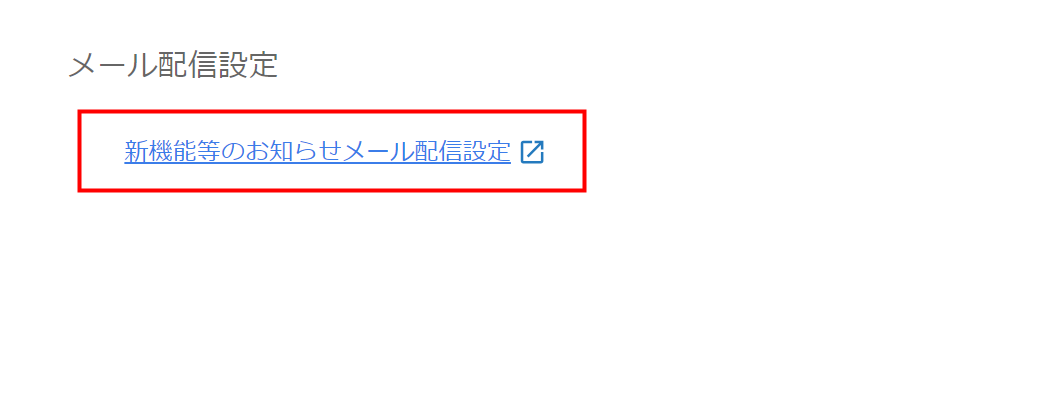
- マネーフォワード クラウドの「配信メール設定」画面で配信停止設定を行います。

「配信メール設定」画面の使い方については、以下のガイドをご参照ください。
メール配信の停止・再開方法
マネーフォワード Pay for Business
マネーフォワード Pay for Businessのメール配信停止は、ユーザー単位で設定します。
- 「設定」>「通知」をクリックします。
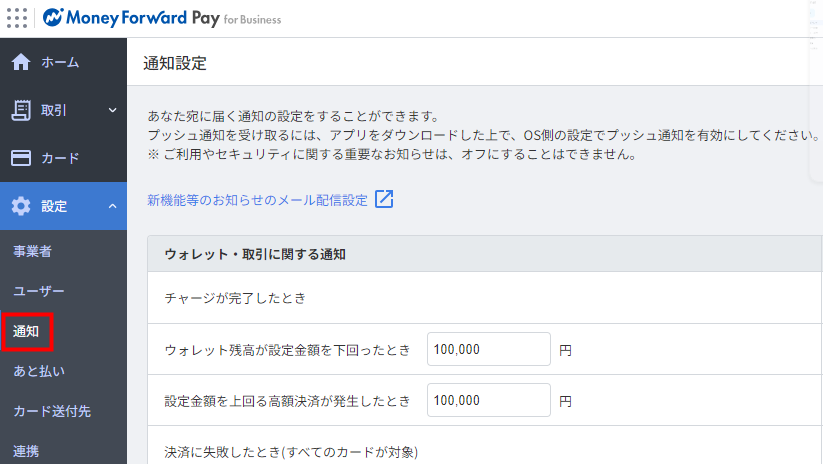
- 「通知設定」画面で「新機能等のお知らせのメール配信設定」をクリックします。
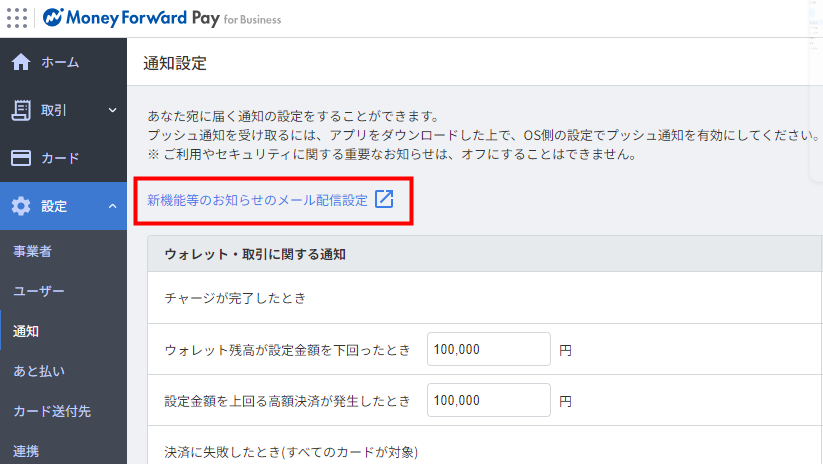
- マネーフォワード クラウドの「配信メール設定」画面で配信停止設定を行います。

「配信メール設定」画面の使い方については、以下のガイドをご参照ください。
メール配信の停止・再開方法
※本サポートサイトは、マネーフォワード クラウドの操作方法等の案内を目的としており、法律的またはその他アドバイスの提供を目的としたものではありません。当社は本サイトに記載している内容の正確性・妥当性の確保に努めておりますが、実際のご利用にあたっては、個別の事情を適宜専門家に相談するなど、ご自身の判断でご利用ください。
頂いた内容は、当サイトのコンテンツの内容改善のためにのみ使用いたします。